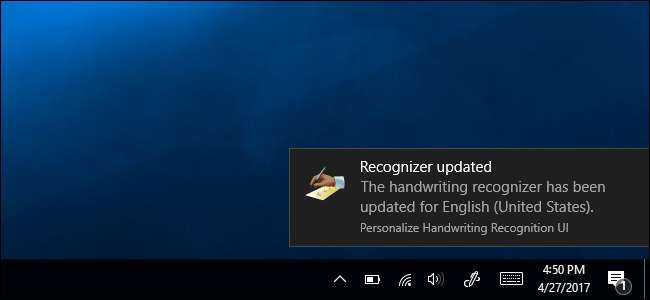
Windows 10 te permite utilizar la entrada de escritura a mano en cualquier aplicación , Y muchos las aplicaciones incluyen soporte completo para entintado . Windows intenta automáticamente aprender su estilo de escritura único cuando escribe con un bolígrafo , pero también puede entrenarlo manualmente para mejorar el reconocimiento de escritura a mano del sistema.
Activar o desactivar el aprendizaje automático
El aprendizaje automático está habilitado de forma predeterminada. Para comprobar si todavía está habilitado, haga clic en el enlace "Configuración avanzada" en el panel izquierdo del Panel de control> Reloj, idioma y región> ventana Idioma. En Datos de personalización, asegúrese de que la opción esté configurada en "Usar aprendizaje automático (recomendado)" para que el sistema intente aprender automáticamente su escritura a mano.
Como señala esta interfaz, todos estos datos se almacenan en su PC y no se envía información a Microsoft cuando utiliza el aprendizaje automático. Windows no reconocerá tan bien su escritura a mano si selecciona "No usar el aprendizaje automático y eliminar todos los datos recopilados anteriormente".
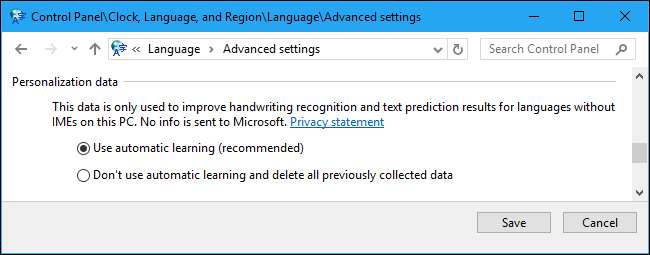
Entrene el reconocimiento de escritura a mano de Windows 10
RELACIONADO: Cómo usar la entrada de escritura a mano en Windows 10
Esta opción todavía está disponible en la antigua interfaz del Panel de control. Para encontrarlo, diríjase a Panel de control> Reloj, idioma y región> Idioma. Haga clic en el botón "Opciones" a la derecha del idioma que utiliza.
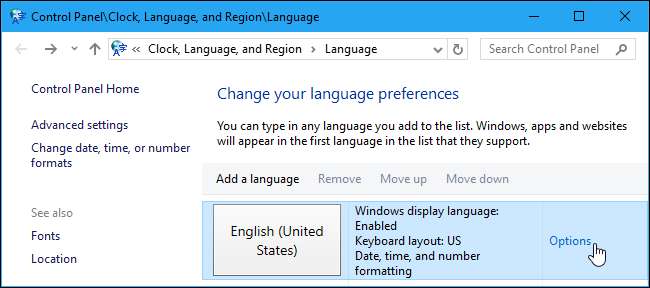
Haga clic en "Personalizar el reconocimiento de escritura a mano" en Escritura a mano para comenzar.
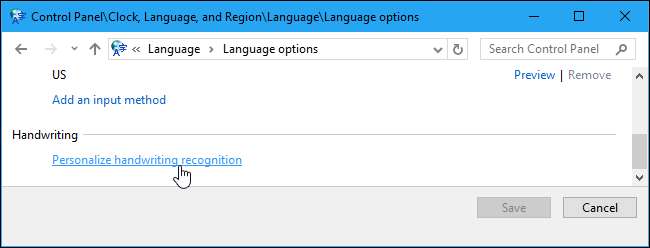
Aparecerá el asistente de personalización de escritura a mano. Puede seleccionar una de las dos opciones para mejorar su reconocimiento de escritura a mano aquí.
Para solucionar problemas con caracteres o palabras específicos que Windows no reconoce correctamente, haga clic en "Apuntar a errores de reconocimiento específicos". Por ejemplo, si Windows tiene problemas para diferenciar la letra minúscula "l", la letra mayúscula "I" y el número "1", esta herramienta puede ayudar. Podrá proporcionar muestras de caracteres y palabras específicos para solucionar el problema. Seleccione esta opción si tiene un problema específico que desea solucionar.
Para mejorar el reconocimiento de escritura a mano en general, haga clic en "Enseñar al reconocedor su estilo de escritura a mano". Windows le mostrará algunas oraciones o secuencias de caracteres y le pedirá que las escriba a mano para obtener muestras de su escritura. Seleccione esta opción si desea mejorar el reconocimiento de escritura a mano en general.
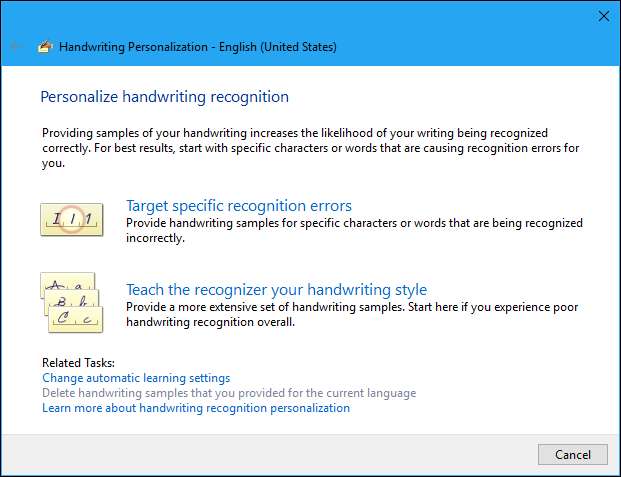
Si no está seguro de con cuál empezar, seleccione "Enseñar al reconocedor su estilo de escritura a mano" y revise las distintas opciones. Seleccione "Oraciones" y Windows le pedirá que escriba 50 oraciones diferentes.
También puede seleccionar "Números, símbolos y letras" para escribir números, símbolos y letras a mano para que Windows comprenda cómo se ven los distintos caracteres en su letra.
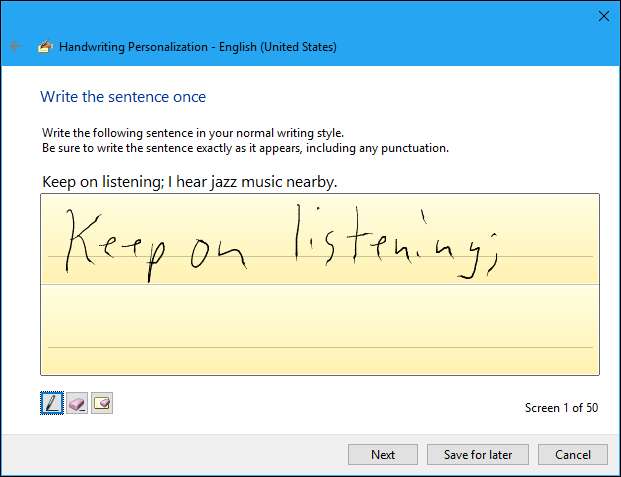
En realidad, no es necesario que proporcione todas las muestras que solicita la herramienta. En cualquier momento, puede hacer clic en "Guardar para más tarde" y luego hacer clic en "Actualizar y salir" para guardar sus muestras de escritura a mano. Pero, cuantas más muestras proporcione, mejor podrá Windows comprender su escritura a mano.
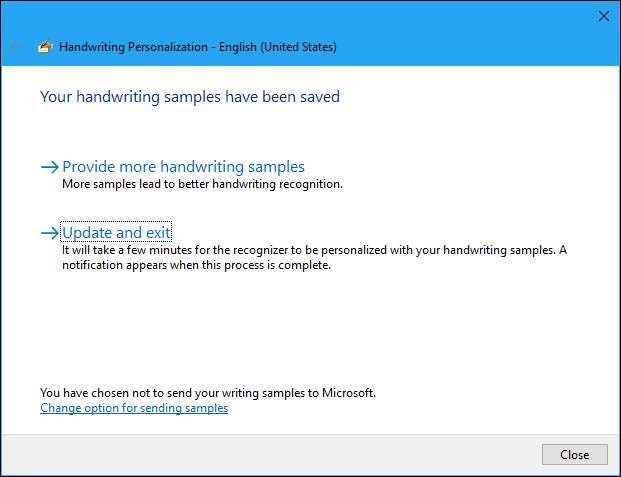
Si tiene problemas más adelante, vuelva a esta herramienta y haga clic en "Apuntar a errores de reconocimiento específicos". Ingrese el carácter o la palabra que Windows no entiende correctamente y puede proporcionar ejemplos para ayudar a solucionar problemas con el reconocimiento de palabras y caracteres problemáticos específicos.
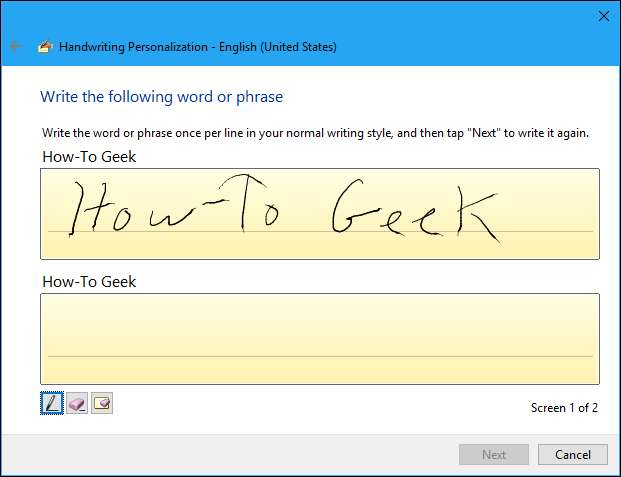
Si experimenta un reconocimiento deficiente incluso después de pasar por este asistente, es posible que desee eliminar las muestras que proporcionó y comenzar desde cero. Haga clic en el enlace "Eliminar muestras de escritura a mano que proporcionó para el idioma actual" en la parte inferior de la ventana Personalización de escritura a mano para borrar todas las muestras que proporcionó.








